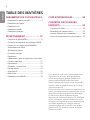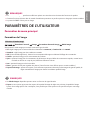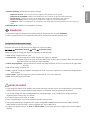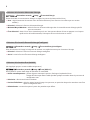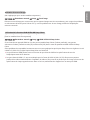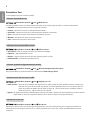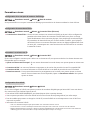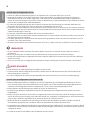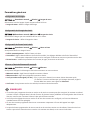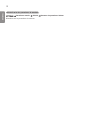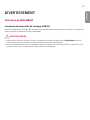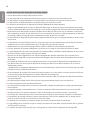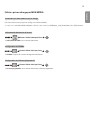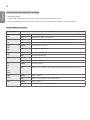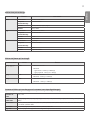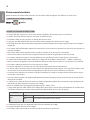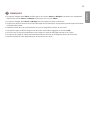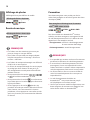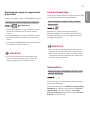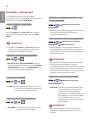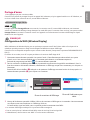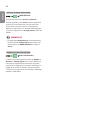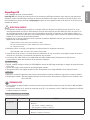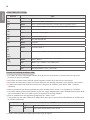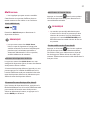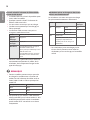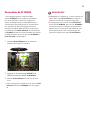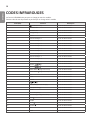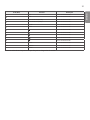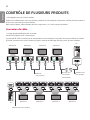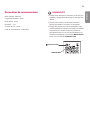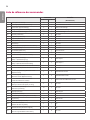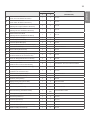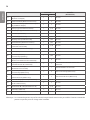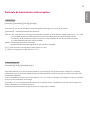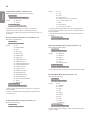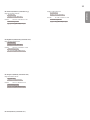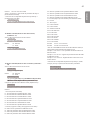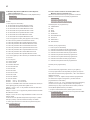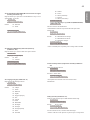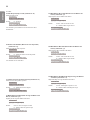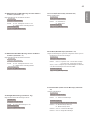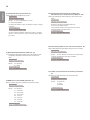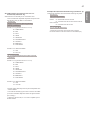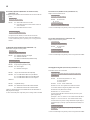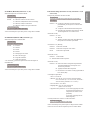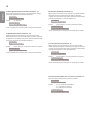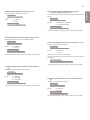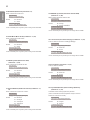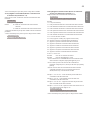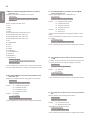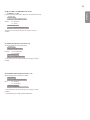LG 32SM5B-B Le manuel du propriétaire
- Catégorie
- Montres intelligentes
- Taper
- Le manuel du propriétaire

2
FRANÇAIS
TABLE DES MATIÈRES
PARAMÈTRES DE L’UTILISATEUR 3
- Paramètres du menu principal ................................... 3
Paramètres de l’image
Paramètres Son
Paramètres réseau
Paramètres généraux
DIVERTISSEMENT ...................... 13
- Utilisation de MON MÉDIA .......................................13
Connexion de dispositifs de stockage USB/SD
Fichiers pris en charge par MON MÉDIA
Visionnement de vidéos
Affichage de photos
Écoute de musique
Paramètres
Déplacement, copie ou suppression d’un fichier
- Contenu SuperSign .......................................................21
- Informations .....................................................................21
- Scheduler: contenu local ..........................................22
- Partage d’écran ...............................................................23
- SuperSign EZ ....................................................................25
- Multi-écran ........................................................................27
- Paramètres de ID IMAGE ...........................................29
Pour obtenir le code source conformément aux
dispositions de la licence publique générale,
de la licence publique générale limitée, de la
licence publique Mozilla et de toute autre
licence régissant les logiciels à code source libre
contenus dans cet appareil, visitez le site
http://
opensource.lge.com.
En plus du code source, toutes les dispositions de
licence, les exonérations de garantie et les avis de
droits d’auteurs peuvent aussi être téléchargés.
LG Electronics mettra également à votre
disposition le code source libre sur CD-ROM pour
un prix couvrant le coût de la distribution (coût
du support, de l’expédition et de la manutention)
sur simple demande par courriel à l’adresse
opensourc[email protected]
. Cette offre est valable
pendant trois (3) années à compter de la date
d’achat du produit.
CODES INFRAROUGES .............. 30
CONTRÔLE DE PLUSIEURS
PRODUITS ................................... 32
- Connexion du câble ......................................................32
- Paramètres de communication...............................33
- Liste de référence des commandes .....................34
- Protocole de transmission et de réception ......37

3
FRANÇAIS
PARAMÈTRES DE L’UTILISATEUR
Paramètres du menu principal
Paramètres de l’image
Sélection du mode image
Paramètres avancés Image Paramètres du mode Image Mode Image
Sélectionnez le mode image qui convient le mieux au type de vidéo.
• Vif:règle l’image pour la vente au détail en rehaussant le contraste, la luminosité et la netteté.
• Standard: règle l’image pour des conditions normales.
• APS(économie d’énergie Auto) : diminue la consommation d’énergie en réduisant l’éVifage des commandes.
• Cinéma:optimise l’image pour le visionnement de Cinémas.
• Sport: optimise l’image pour le visionnement de d’émissions de sport. Même les mouvements rapides, comme lancer
une balle ou donner un coup de pied, s’affichent Vifement à l’écran.
• Jeux: optimise l’image pour les Jeuxx vidéo.
• Photo: optimise l’écran pour regarder des photos. (Cette fonction n’est offerte que sur certains modèles.)
• Expert/Étalonnage: permet à un expert, ou à toute autre personne intéressée par des images de grande qualité, de
régler manuellement l’image pour obtenir la meilleure qualité d’image.
REMARQUES
• Les Modes Images disponibles peuvent varier en fonction du signal d’entrée.
• Expert est une option qui permet à un expert de la qualité d’image de régler avec précision la qualité de l’image
à partir d’une image précise. Par conséquent, il est possible que cette option ne soit pas efficace pour une image
normale.
• Le contenu lié au logiciel peut être modifié sans préavis en raison des mises à niveau des fonctions du produit.
• Certaines fonctions décrites dans le manuel d’installation pourraient ne pas être prises en charge par certains modèles.
• Le protocole SNMP 2.0 est pris en charge.
REMARQUES

4
FRANÇAIS
Réglage fin du mode Image
Paramètres avancés Image Paramètres du mode Image Détails de configuration
• Rétroéclairage: règle la luminosité de l’écran en contrôlant le RétroéclairageACL. Plus la valeur est près de 100, plus
l’écran est lumineux.
• Contraste: règle la différence entre les zones Vifes et les zones sombres de l’image. Plus la valeur est près de 100,
plus la différence est importante.
• Luminosité: règle la luminosité de l’ensemble de l’écran. Plus la valeur est près de 100, plus l’écran est lumineux.
• Netteté: règle la netteté du contour des objets. Plus la valeur est près de 50, plus le contour sera Vif et net.
• Netteté H: règle la netteté du contraste des contours de l’écran à partir d’un point de vue horizontal.
• Netteté V: règle la netteté du contraste des contours de l’écran à partir d’un point de vue vertical.
• Couleur: adoucit ou intensifie les teintes à l’écran. Plus la valeur est près de 100, plus la couleur est foncée.
• Teinte: ajuste l’Balance entre les niveaux de rouge et de vert affichés à l’écran. Plus la valeur est près de Rouge50,
plus le rouge devient foncé, et plus la valeur est près de Vert50, plus le vert devient foncé.
• Température de couleur: règle les teintes de l’écran pour rendre les couleurs plus chaudes ou plus froides.
• Contrôle avancé/Contrôle expert: personnalise les options avancées.
– Contraste dynamique: optimise la différence entre les parties Vifes et les parties sombres de l’écran en fonction
de la luminosité de l’image.
– Résolution élevée: affine les parties de l’image qui sont floues ou difficiles à discerner.
– Gamme de couleurs: sélectionne la plage de couleurs à afficher.
– Couleur Dynamique: règle la teinte et la saturation de l’image pour un affichage plus Vif et vivant.
– Amélioration des bords: offre des contours d’image plus Vifs et plus nets.
– FILTRER couleur: règle précisément les couleurs et les teintes en filtrant une zone de couleur spécifique de l’espace
RGB.
– Couleur préférée: règle la teinte de la peau, la teinte de l’herbe et la teinte du ciel selon vos préférences.
– GAMMA: règle la luminosité moyenne de l’image.
– Balance des blancs : règle la teinte globale de l’image selon vos préférences. En mode Expert, vous pouvez faire le
réglage fin de l’image à l’aide des options Méthode/Tracé.
– Système de gestion des couleurs: Les experts utilisent le système de gestion des couleurs lorsqu’ils règlent les
couleurs en utilisant le tracé test. Le système de gestion des couleurs vous
permet d'effectuer un réglage en faisant un choix parmi les sixespaces de
couleur différents (rouge/jaune/bleu/cyan/magenta/vert) sans affecter les
autres couleurs. Il est possible que vous ne voyiez pas la modification des
teintes sur une image normale, même après le réglage.

5
FRANÇAIS
• Options d’image: personnalise les options d’image.
– Réduction du bruit: retire les petits points irréguliers pour obtenir une image Vife.
– Réduction de bruit MPEG: réduit le bruit produit lors de la création de signaux vidéo numériques.
– Niveau de noir: règle le niveau de noir de l’image pour corriger sa luminosité et son contraste.
– Cinéma véridique: optimise l’image pour lui donner une apparence cinématographique.
– TruMotion: réduit les tremblements et l’incrustation des images qui peuvent se produire avec des images ani-
mées.
• Réinitialisation: réinitialise les paramètres de l’image.
REMARQUES
• Vous pouvez régler les paramètres Paramètres avancés uniquement avec le mode Utilisateur.
• Selon le signal d’entrée ou le mode d’image sélectionné, les options disponibles peuvent varier.
Configuration du format de l’image
(Certaines fonctions ne sont pas prises en charge sur certains modèles.)
Paramètres avancés Image Format de l’image
Change le format de l’image pour afficher l’image dans sa taille optimale.
• 16:9: affiche l’image au format 16:9.
• Analyseseule: affiche l’image dans la taille d’origine sans rogner les contours.
Le format originel est offert en mode HDMI (720p ou plus). (Sur les modèles58:9, cette option peut
être sélectionnée, peu importe le signal d’entrée.)
• Définirparprogramme: change Automent le format de l’image au format4:3 ou 16:9 en fonction du signal vidéo
d’entrée.
• 4:3: affiche l’image au format 4:3.
• Zoom: agrandit l’image pour l’adapter à la largeur de l’écran. Les parties supérieure et inférieure de l’image peuvent
être rognées.
• Zoomcinéma: agrandit l’image à un format cinémascope de 2,35:1 sans distorsion.
• 58:9:affiche l’écran au format 58:9.
MISES EN GARDE
• Si une image est figée à l’écran pendant une période prolongée, elle peut causer une image fantôme et endommager
définitivement l’écran. Ce phénomène d’image fantôme ou rémanente n’est pas couvert par la garantie.
• Si le format d’image est réglé sur 4:3 pendant une période prolongée, il est possible qu’une image rémanente
apparaisse dans la zone propre à ce format.
• Les options peuvent varier selon le modèle.
• Selon le signal d’entrée, les formats d’image disponibles peuvent varier.
• Vous pouvez sélectionner uniquement les formats d’image 4:3 et 16:9 dans le mode d’entrée HDMI-PC/DVI-D/
DISPLAYPORT-PC/OPS-PC/RGB. (Cela ne s’applique pas aux modèles58:9.)
• Lorsque vous réglez le format sur Zoom ou Zoom cinéma, il est possible que l’écran clignote pour certains signaux
d’entrée.

6
FRANÇAIS
Utilisation de la fonction d’économie d’énergie
Paramètres avancés Image Économie d’énergie
Permet de réduire la consommation d’énergie en réglant les pointes de luminosité de l’écran.
• Auto: règle la luminosité du moniteur selon la lumière ambiante. (Cette fonction n’est offerte que sur certains
modèles.)
• Désactivé: désactive la fonction d’économie d’énergie.
• Minimum/Moyen/Maximum: utilise la fonction d’économie d’énergie selon le niveau d’économie d’énergie spécifié
pour votre moniteur.
• Écrandésactivé: éteint l’écran. Vous n’entendrez que le son. Vous pouvez rallumer l’écran en appuyant sur n’importe
quelle touche de la télécommande, à l’exception de la touche de mise en marche.
Utilisation de la fonction Économie d’énergie intelligente
Paramètres avancés Image Économie d’énergie intelligente
Selon la luminosité de l’image, la luminosité du moniteur sera réglée Automent pour économiser l’énergie.
• Désactivé: désactive la fonction Économie d’énergie intelligente.
• Activé:active la fonction Économie d’énergie intelligente.
Utilisation de la fonction Écran (RGB-PC)
(Ne s’applique que pour certains modèles uniquement.)
Paramètres avancés Image Écran (RGB-PC)
Personnalise les options d’affichage de l’ordinateur en mode RGB.
• Définirautomatiquement: permet d’ajuster Automent la position, l’horloge et la phase de l’écran.
L’image affichée risque d’être instable pendant quelques secondes durant le processus de
configuration Auto.
• Résolution: sélectionne la bonne résolution.
• Position/Taille/Phase: règle les options lorsque l’image n’est pas nette, en particulier lorsque les caractères sont flous
après la configuration Auto.
• Réinitialisation: restaure les options à partir des paramètres par défaut.

7
FRANÇAIS
Exécution d’un test d’image
(Ne s’applique que pour certains modèles uniquement.)
Paramètres avancés Image Test d’image
Exécutez un test d’image pour vous assurer que les signaux d’image sont émis normalement, puis corrigez les problèmes
en sélectionnant la bonne option à l’écran. S’il n’y a aucun problème avec le test d’image, vérifiez les Périphériques
externes connectés.
Utilisation de la fonction HDMI ULTRA HD Deep Colour
[Pour les modèles Ultra HD uniquement]
Paramètres avancés Image HDMI ULTRA HD Deep Colour
Si vous branchez un appareil HDMI sur l’un des ports ajustables Deep Colour (Couleur profonde), vous pouvez
sélectionner Couleur profonde activée (6G) ou désactivée (3G) dans le menu de paramètres HDMI ULTRA HD Deep
Colour.
Si des problèmes de compatibilité surviennent avec une carte graphique lorsque l’option Deep Colour est réglée sur Activé
à 3840x2160 à 60Hz, réglez l’option Deep Colour sur Désactivé.
• Les spécifications HDMI peuvent varier en fonction du port d’entrée. Vérifiez les spécifications de tous les
Périphériques avant de les brancher.
• Les ports d’entrée HDMI 1, 2 sont tout indiqués pour le format 4K à 60Hz (4:4:4, 4:2:2) afin que vous puissiez
profiter de la vidéo en haute définition. Cependant, la vidéo ou l’Son pourrait ne pas être pris en charge en fonction des
spécifications de chaque appareil externe. Dans un tel cas, veuillez brancher l’appareil sur un autre port HDMI.

8
FRANÇAIS
Paramètres Son
• Ne s’applique que pour certains modèles.
Sélection d’un Mode du son
Paramètres avancés Son Mode du son
La meilleure qualité sonore sera sélectionnée Automent en fonction du type de vidéo en cours de visionnement.
• Standard: fonctionne bien pour tous les types de contenus.
• Cinéma:optimise le son pour le visionnement de Cinémas.
• Actualités: optimise le son pour le visionnement des émissions d’actualité.
• Sport:optimise le son pour le visionnement d’émissions de sport.
• Musique: optimise le son pour l’écoute de musique.
• Jeux:optimise le son pour les Jeuxx vidéo.
Utilisation de la fonction Effets sonores
Paramètres avancés Son Effets sonores
• Voixnettell:offre un son plus Vif avec trois niveaux de réglages.
• Égaliseur: règle manuellement le son.
• Balance: règle le volume de sortie des haut-parleurs gauche et droit.
• Réinitialisation:réinitialise les paramètres Son.
Sélection du niveau d’augmentation du volume
Paramètres avancés Son Montant d’augmentation du volume
Vous pouvez définir le niveau du volume en sélectionnant Faible/ Moyen/ Élevé.
Synchronisation de l’Son avec la vidéo
Paramètres avancés Son Réglage sync. AV
• Haut-parleurs: ajuste la synchronisation des signaux Son et vidéo sortant des haut-parleurs externes, comme ceux
branchés sur le port de sortie Son numérique, sur des Périphériques Son LG ou sur des écouteurs. À
partir de la valeur par défaut, plus la valeur est près de -, plus la sortie Son est accélérée, et plus la
valeur est près de +, plus la sortie Son est ralentie.
• Bypass: le signal Son provenant d’Périphériques externes sans délai, il peut arriver que le signal Son soit émis avant le
signal vidéo en raison du temps de traitement de ce dernier lorsqu’il est envoyé au moniteur.
Exécution d’un test Son
Paramètres avancés Son Test du son
Exécutez un test Son pour vous assurer que les signaux Son sont émis normalement, puis corrigez les problèmes en
sélectionnant la bonne option à l’écran. S’il n’y a aucun problème avec le test Son, vérifiez les Périphériques externes
connectés.

9
FRANÇAIS
Paramètres réseau
Configuration d’un nom pour le moniteur d’affichage
Paramètres avancés Réseau Nom du moniteur
Vous pouvez définir un nom pour le moniteur d’affichage qui sera utilisé sur le réseau en utilisant le clavier à l’écran.
Configuration de votre réseau filaire
Paramètres avancés Réseau Connexion filaire (Ethernet)
• Connexionàunréseaufilaire: Connectez votre moniteur à un réseau local (LAN) par le port LAN, et configurez les
paramètres du réseau. Seules les connexions réseau filaires sont prises en charge.
Après l’établissement d’une connexion physique, il est possible que vous deviez régler
les paramètres de réseau de l’écran pour certains réseaux. Toutefois, pour la plupart
des réseaux, l’écran se connectera Automent sans aucun réglage supplémentaire. Pour
en savoir plus, communiquez avec votre fournisseur de services Internet ou consultez
le manuel du routeur.
Connexion à un réseau sans fil
Paramètres avancés Réseau Connexion Wi-Fi
Si vous avez configuré le moniteur pour l’utiliser sur un réseau sans fil, vous pouvez rechercher les réseaux Internet sans
fil disponibles pour le connecter.
• Ajouterunréseausansfilmasqué: Si vous entrez directement le nom du réseau, vous pouvez ajouter un réseau sans
fil.
• ConnexionviaPBC: se connecte facilement en appuyant sur la touche d’un point d’accès sans fil compatible PBC.
• ConnexionviaPIN: se connecte facilement en entrant le NIP sur le site Web du point d’accès sans fil souhaité.
• Paramètresavancés: Si vous entrez directement les renseignements sur le réseau, vous pouvez ajouter un réseau
sans fil. Si aucun réseau sans fil n’est disponible, cliquez sur Paramètres avancés. Vous pouvez
ajouter un réseau.
Configuration d’un SoftAP
Paramètres avancés Réseau SoftAP
Si vous avez configuré un SoftAP, vous pouvez connecter de nombreux Périphériques par liaison Wi-Fi sans avoir besoin
d’un routeur sans fil et d’utiliser Internet sans fil.
• Pour utiliser l’AFFICHAGE NUMÉRIQUE, vous devez disposer d’une connexion Internet.
• Vous ne pouvez pas utiliser la fonction SoftAP et la fonction Screen Share (Partage d’écran) en même temps.
• Pour les modèles qui prennent en charge les clés Wi-Fi, le menu SoftAP est activé uniquement si une clé Wi-Fi est
connectée au produit.
• Information de connexion SoftAP
– SSID: un identifiant unique requis pour établir une connexion Internet sans fil
– Clé de sécurité: la clé de sécurité que vous devez entrer pour vous connecter au réseau sans fil souhaité
– Nombre d’Périphériques connectés: affiche le nombre d’Périphériques actuellement connectés à votre moniteur
d’affichage par une connexion Wi-Fi. Jusqu’à 10Périphériques sont pris en charge.

10
FRANÇAIS
Conseils pour la configuration réseau
• Utilisez un câble LAN standard (catégorie5 ou supérieure avec connecteur RJ45) avec cet écran.
• Beaucoup de problèmes de connexion réseau qui surviennent pendant la configuration peuvent être résolus en
réinitialisant le routeur ou le modem. Après avoir connecté l’écran au réseau domestique, éteignez rapidement le
routeur du réseau domestique ou le modem cordon ou débranchez leur cordon d’alimentation, puis rallumez le routeur
ou le modem ou rebranchez le câble d’alimentation.
• Le nombre de périphériques pouvant être connectés à Internet peut être limité par les conditions d’utilisation du
fournisseur d’accès Internet(FAI). Pour en savoir plus, communiquez avec votreFAI.
• LG décline toute responsabilité en cas de mauvais fonctionnement de l’écran ou de la fonction de connexion à Internet
attribuable à des erreurs de communication ou à des anomalies de fonctionnement liées à votre connexion Internet ou
à d’autres Périphériques connectés.
• LG n’est pas responsable des problèmes liés à votre connexion Internet.
• Si le débit de votre connexion réseau n’est pas suffisant pour le contenu auquel vous désirez accéder, vous pourriez ne
pas obtenir les résultats souhaités.
• Certaines opérations de connexion à Internet peuvent être impossibles en raison de restrictions imposées par le FAI
qui assure votre connexion Internet.
• Vous êtes responsable de tous les frais facturés par votreFAI, y compris, mais sans s’y limiter, les frais de connexion.
REMARQUES
• Si vous souhaitez accéder à Internet directement depuis votre écran, la connexion Internet doit être activée en
permanence.
• Si vous ne parvenez pas à accéder à Internet, vérifiez l’état du réseau à partir d’unPC de votre réseau.
• Quand vous utilisez l’option Configuration du réseau, vérifiez le câble LAN ou assurez-vous que la fonction DHCP du
routeur est activée.
• Si vous ne terminez pas la configuration des paramètres réseau, le réseau peut ne pas fonctionner correctement.
MISES EN GARDE
• Ne branchez pas de câble téléphonique modulaire sur le port LAN.
• Comme il existe diverses méthodes de connexion, veuillez suivre les indications fournies par votre fournisseur de
télécommunication ou votre FAI.
• Le menu Configuration du réseau n’est pas disponible tant que l’écran n’est pas connecté à un réseau physique.
Conseils pour la configuration d’un réseau sans fil
• D’autres Périphériques utilisant la fréquence de 2,4GHz (téléphones sans fil, Périphériques Bluetooth ou fours à
micro-ondes) peuvent causer des interférences sur les réseaux sans fil. Des interférences peuvent également être
causées par des Périphériques utilisant la fréquence de 5GHz, comme d’autres Périphériques Wi-Fi.
• L’environnement sans fil avoisinant peut ralentir le service du réseau sans fil.
• Le fait de ne pas désactiver l’intégralité du réseau local domestique peut engendrer du trafic réseau sur certains
Périphériques.
• Dans le cas d’une connexion à un point d’accès, l’appareil de point d’accès utilisé doit prendre en charge la connexion
sans fil, et la fonction de connexion sans fil doit être activée sur cet appareil. Communiquez avec votre fournisseur de
services pour connaître la disponibilité de la connexion sans fil sur votre point d’accès.
• Vérifiez le SSID et les paramètres de sécurité du point d’accès afin d’en établir la connexion. Veuillez consulter la
documentation appropriée pour connaître le SSID et les paramètres de sécurité du point d’accès.
• Les paramètres non valides des Périphériques réseau (diviseur de ligne câblée/sans fil, concentrateur) peuvent ralentir
ou affecter le fonctionnement du moniteur. Installez les Périphériques conformément aux directives de leur manuel et
configurez le réseau.
• Le mode de connexion peut différer selon le fabricant du point d’accès.

11
FRANÇAIS
Paramètres généraux
Configuration de la langue
Paramètres avancés Général Langue du menu
Sélectionnez l’une des langues à partir du menu affiché à l’écran.
• Languedumenu:définit la langue d’affichage.
Configuration de la langue du clavier
Paramètres avancés Général Langues du clavier
Sélectionnez la langue que vous souhaitez afficher sur le clavier.
• Languesduclavier: définit la langue du clavier.
Configuration de l’heure et de la date
Paramètres avancés Général Heure et Date
Vous pouvez vérifier ou changer l’heure.
• Définirautomatiquement:définit l’heure et la date.
• Heured’été:règle la date de début et de fin de l’Heure d’été. Les réglages de début et de fin de l’Heure d’été
fonctionnent uniquement lorsque vous les configurez en laissant au moins une journée entre les deux.
• Fuseauhoraire: modifie les paramètres du continent, du pays, du territoire et de la ville.
Allumer ou éteindre Automent le moniteur
Paramètres avancés Général Minuteur
Vous pouvez configurer le démarrage et l’arrêt d’une minuterie sur votre moniteur.
• Minuterieactivée: règle l’heure à laquelle le moniteur s’allume.
• Minuteur arrêté: règle l’heure à laquelle le moniteur s’éteint.
• Arrêtpourabsencedesignal(15min.): S’il n’y a pas source d’entrée, le moniteur s’éteint Automent après
15minutes. Si vous ne souhaitez pas qu’il s’éteigne Automent, réglez la
fonction Mise hors tension sans signal sur Désactivé.
• Arrêtauto: Lorsqu’aucune touche n’est utilisée, le moniteur s’éteint Automent.
REMARQUES
• Un total de septprogrammes de mise en marche et de mise hors tension peut être enregistré; le moniteur est allumé
ou éteint à l’heure configurée dans la liste de l’horaire. Si plusieurs heures prédéfinies sont enregistrées dans la liste de
l’horaire, cette fonction s’activera à l’heure la plus près de l’heure actuelle.
• Une fois que les réglages de mise en marche et de mise hors tension sont configurés, ces fonctions démarrent
quotidiennement à l’heure préréglée.
• La mise hors tension programmée fonctionne correctement uniquement si l’heure de l’appareil est réglée
adéquatement.
• Lorsque les heures programmées de mise en marche et de mise hors tension sont les mêmes, l’heure de mise hors
tension a priorité sur l’heure de mise en marche si le moniteur est allumé, et vice-versa s’il est éteint.

12
FRANÇAIS
Réinitialisation des paramètres du moniteur
Paramètres avancés Général Restaurer les paramètres initiaux
Réinitialise tous les paramètres du moniteur.

13
FRANÇAIS
DIVERTISSEMENT
Utilisation de MON MÉDIA
Connexion de dispositifs de stockage USB/SD
Branchez un dispositif de stockageUSB, comme une mémoire flashUSB, des dispositifs de stockageSD ou un disque dur
externe, sur l’écran et utilisez les fonctions multimédias.
MISES EN GARDE
• Veuillez ne pas éteindre le moniteur ou retirer le dispositif de stockageUSB lorsque l’écran MON MÉDIA est activé.
Vous risqueriez de perdre des fichiers ou d’endommager le dispositif de stockageUSB.
• Effectuez fréquemment des copies de sauvegarde des fichiers enregistrés sur votre dispositif de stockageUSB, car la
garantie ne couvre pas nécessairement les fichiers perdus ou endommagés.

14
FRANÇAIS
Conseils d’utilisation des dispositifs de stockage USB/SD
• Seul un dispositif de stockageUSB peut être reconnu.
• Un dispositif USB ne fonctionne pas efficacement lorsqu’il est connecté par un concentrateur USB.
• Un dispositif de stockage USB utilisant un programme de reconnaissance Auto peut ne pas être reconnu.
• Un dispositif de stockage USB utilisant son propre pilote peut ne pas être reconnu.
• Le délai de reconnaissance d’un dispositif de stockageUSB dépend de chaque dispositif.
• Veuillez ne pas éteindre l’écran ou retirer le dispositifUSB lorsque ce dernier fonctionne. Si le dispositif de stockage
USB est soudainement déconnecté, les fichiers qui y sont stockés ou l’appareil lui-même pourraient être endommagés.
• Ne branchez pas un dispositif de stockageUSB ayant été modifié pour fonctionner sur un ordinateur. Ce dispositif
peut empêcher le moniteur de bien fonctionner ou son contenu peut ne pas être lu. Utilisez uniquement un dispositif
de stockageUSB qui contient des fichiers standard de musique, de photos ou de vidéos.
• Un dispositif de stockage USB formaté comme programme utilitaire non pris en charge par Windows pourrait ne pas
être reconnu.
• Un dispositif de stockage USB (de plus de 0,5A) qui nécessite une source d’alimentation externe doit être branché
séparément sur une source d’alimentation. Sinon, le dispositif peut ne pas être reconnu.
• Veuillez brancher le dispositif de stockage USB en utilisant le câble fourni par le fabricant du dispositif.
• Certains dispositifs de stockageUSB peuvent ne pas être pris en charge ou ils peuvent fonctionner au ralenti.
• Le mode d’alignement des fichiers des dispositifs de stockageUSB est semblable à celui de WindowsXP et les noms
de fichiers peuvent compter jusqu’à 100caractères anglais.
• Assurez-vous de faire régulièrement une copie de sauvegarde des données importantes qui se trouvent sur le
dispositif de stockage USB, car elles peuvent être endommagées. Nous ne serons tenus responsables d’aucune perte
de données.
• Si le disque dur USB n’a pas de source d’alimentation externe, il se peut que le dispositif de stockage USB ne soit
pas détecté. Pour vous assurer que le dispositif de stockage est détecté, vous devez le brancher sur une source
d’alimentation externe.
– Veuillez utiliser un adaptateur d’alimentation pour source d’alimentation externe. Nous ne fournissons pas de câble
USB pour une source d’alimentation externe.
• Si votre dispositif de stockageUSB comporte plusieurs partitions, ou si vous utilisez un lecteur multicarteUSB, vous
pouvez utiliser jusqu’à quatre partitions ou quatre dispositifs de stockageUSB.
• Si un dispositif de stockageUSB est connecté à un lecteur multicarteUSB, il se peut que ses données de volume ne
soient pas détectées.
• Si le dispositif de stockageUSB ne fonctionne pas correctement déconnectez-le, puis reconnectez-le.
• La vitesse de détection varie d’un dispositif à l’autre.
• Si le dispositif de stockageUSB est connecté en mode Veille, le disque dur spécifique est chargé Automent dès que
l’écran s’allume.
• La capacité maximale recommandée est de 1To pour un disque durUSB externe et de 32Go pour une cléUSB.
• Tout dispositif avec une capacité supérieure à celles recommandées peut ne pas fonctionner correctement.
• Si un disque durUSB externe avec une fonction d’économie d’énergie ne fonctionne pas, éteignez-le et rallumez-le.
• Les dispositifs de stockageUSB dont la version est antérieure à USB2.0 sont également pris en charge, mais ils
peuvent ne pas fonctionner correctement avec la fonction Vidéos.
• Le système peut reconnaître un maximum de 999sous-dossiers ou fichiers dans un seul dossier.
• Le typeSDHC pour les cartes SD est pris en charge. Pour utiliser une carte SDXC, il faut la formater avec le système
de fichiers NTFS en premier.
• Le système de fichiers exFAT n’est pas pris en charge pour les cartes SD et les dispositifs de stockageUSB.

15
FRANÇAIS
Fichiers pris en charge par MON MÉDIA
Format de sous-titres externes pris en charge
(Les sous-titres ne sont pas pris en charge sur certains modèles.)
• *.smi, *.srt, *.sub (MicroDVD, SubViewer 1.0/2.0), *.ass, *.ssa, *.txt (TMPlayer), *.psb (PowerDivX), *.dcs (DLP Cinema)
Utilisation de Sélectionner la lecture
Photos/ Vidéos/ Musique/ Tout
• LIRELASÉLECTION: lit le contenu sélectionné.
Configuration du FILTRER
Photos/ Vidéos/ Musique/ Tout
• FILTRER: importe du contenu de l’appareil sélectionné.
Configuration de la lecture programmée
Photos/ Vidéos/ Musique/ Tout
• Lectureprogrammée: lit le contenu sélectionné à l’heure programmée.

16
FRANÇAIS
Format de sous-titres internes pris en charge
• Vidéo HD intégrale
1920 x 1080: XSUB (prend en charge les sous-titres internes générés par DivX6)
• [Pour les modèles Ultra HD uniquement] Image Ultra HD: ne prend pas en charge les sous-titres internes.
Codecs vidéo pris en charge
Extension Codec
.asf
.wmv
Vidéos
Profils simple et principalVC-1
Son
WMA Standard, WMA10 Professional
.divx
.avi
Vidéos
DivX3.11, DivX4, DivX5, DivX6, XViD, H.264/AVC, Motion Jpeg, MPEG-4 Part2
Son
MPEG-1 Layer I, II, MPEG-1 Layer III (MP3), Dolby Digital, LPCM, ADPCM, DTS
.mp4
.m4v
.mov
Vidéos
H.264/AVC, MPEG-4 Part2
Son
AAC, MPEG-1 Layer III (MP3)
.3gp
.3g2
Vidéos
H.264/AVC, MPEG-4 Part2
Son
AAC, AMR-NB, AMR-WB
.mkv
Vidéos
H.264/AVC
Son
HE-AAC, Dolby Digital
.ts
.trp
.tp
.mts
.m2ts
Vidéos
H.264/AVC, MPEG-2
Son
MPEG-1 Layer I, II, MPEG-1 Layer III (MP3), Dolby Digital, Dolby Digital Plus, AAC, PCM
.mpg
.mpeg
Vidéos
MPEG-1, MPEG-2
Son
MPEG-1 Layer I, II, MPEG-1 Layer III (MP3), AAC
.vob
Vidéos
MPEG-1, MPEG-2
Son
Dolby Digital, MPEG-1 Layer I, II, DVD-LPCM

17
FRANÇAIS
Fichiers Son pris en charge
Format de fichier Élément Informations
.MP3 Débit binaire 32 kbit/sà 320kbit/s
Fréquence
d’échantillonnage
16kHz à48kHz
Formats MPEG1, MPEG2, Layer2, Layer3
Chaînes
mono, stéréo
.ogg Débit binaire 64kbit/s à 500kbit/s
Fréquence
d’échantillonnage
8kHz à48kHz
Formats Vorbis
Chaînes mono, stéréo
.wma Débit binaire ~1,5 Mbps
Fréquence
d’échantillonnage
8kHz à192kHz
Formats WMA
Chaînes jusqu’à six chaînes
Fichiers de photos pris en charge
Format de fichier Format Élément
.jpeg, .jpg, .jpe JPEG y Minimum: 64 x 64
y Maximum
– Type normal: 15360 (L)x 8640 (H)
– Type progressif: 1920 (L)x 1440 (H)
.png PNG y Minimum: 64 x 64
y Maximum: 5760 (L)x 5760 (H)
.bmp BMP y Minimum: 64 x 64
y Maximum: 1920 (L)x 1080 (H)
Formats et fichiers pris en charge pour le contenu (avec SuperSign Manager)
Extension de
fichier
*.cts, *.sce
Extension de
fichier vidéo
*.mpg, *.mpeg, *.dat, *.ts, *.trp, *.tp, *.mp4, *.mkv, *.avi, *. avi (motion JPEG), *. mp4 (motion JPEG), *.mkv (motion
JPEG)
Format vidéo MPEG1, MPEG2, MPEG4,H.264, DivX 3.11, DivX 4, DivX 5, DivX 6, Xvid 1.00, Xvid 1.01, Xvid 1.02, Xvid 1.03, Xvid
1.10-beta1/2, Motion JPEG
Format Son MP3, Dolby Digital, LPCM, AAC, HE-AAC, AMR-NB, AMR-WB
Page Web Seules les pages Web qui prennent en charge iframe peuvent être affichées.

18
FRANÇAIS
Visionnement de vidéos
Permet la lecture de fichiers vidéo sur l’écran. Tous les fichiers vidéo enregistrés sont affichés sur votre écran.
Lecture de fichiers vidéo sur l’écran
Vidéos
Conseils sur la lecture de fichiers vidéo
• Il est possible que certains sous-titres créés par des utilisateurs ne fonctionnent pas correctement.
• Certains caractères spéciaux dans les sous-titres ne s’affichent pas.
• Les balisesHTML ne sont pas prises en charge dans les sous-titres.
• Il n’est pas possible d’afficher des sous-titres dans d’autres langues que celles prises en charge.
• L’affichage peut subir des perturbations temporaires (arrêt de l’image ou lecture plus rapide) lorsque vous changez la
langue Son.
• Les fichiers vidéo endommagés risquent de ne pas être lus correctement ou certaines fonctions de lecture peuvent ne
pas être utilisables.
• Des fichiers vidéo créés à l’aide de certains encodeurs risquent de ne pas être lus correctement.
• Si la structure vidéo et Son du fichier enregistré n’est pas entrelacée, le signal vidéo ou Son est produit.
• Les fichiers vidéo dont le type ou le format diffère de ceux spécifiés pourraient ne pas être lus correctement.
• Le débit binaire maximal des fichiers vidéo pris en charge est de 20Mbit/s. (Motion JPEG: 10Mbit/s seulement)
• Nous ne pouvons pas garantir une lecture fluide des fichiers encodés selon le niveau4.1 ou supérieur en H.264/AVC.
• Les fichiers vidéo de plus de 30Go ne sont pas pris en charge.
• Un fichier vidéo DivX et son fichier de sous-titres doivent être placés dans le même dossier.
• Un fichier vidéo et son fichier de sous-titres doivent être placés dans le même dossier. Le nom du fichier vidéo et celui
de son fichier de sous-titres doivent être identiques pour que les sous-titres s'affichent correctement.
• La lecture d’une vidéo par une connexionUSB qui ne prend pas en charge la connexion haute vitesse pourrait ne pas
fonctionner correctement.
• Les sous-titres provenant d’un appareil NAS (Network Attached Storage) peuvent ne pas être pris en charge selon le
fabricant et le modèle.
• La diffusion en continu de fichiers encodés avec GMC (compensation globale de mouvement) ou Qpel (estimation de
mouvement de quart de pixel) n’est pas prise en charge.
• [Pour les modèles Ultra HD uniquement] Image Ultra HD: 3840 x 2160
Il est possible que des vidéos ULTRA HD à codage HEVC autres que le contenu fourni officiellement par LG Electronics
ne puissent pas être lues. Certains codecs peuvent être utilisés après la mise à jour du logiciel.
Extension Codec
.mkv
.mp4
.ts
Vidéo
H.264/AVC, HEVC
Son
Dolby Digital, Dolby Digital Plus, AAC, HE-AAC
• La taille des fichiers pris en charge peut varier selon les conditions de codage.
• Le profil AACMain n’est pas pris en charge.
• Les fichiers vidéo créés à l’aide de certains encodeurs pourraient ne pas être lus.

19
FRANÇAIS
REMARQUES
• Les options changées dans Vidéos n’influent pas sur les sections Photos et Musique. Inversement, les changements
d’options des sections Photos ou Musique n’influent pas sur la section Vidéos.
• Les options changées dans Photos et Musique n’ont pas d’impact les unes sur les autres.
• Lorsque vous relancez la lecture d’un fichier vidéo après l’avoir interrompue, vous pouvez reprendre à partir de l’instant
où la vidéo a été arrêtée.
• Seulement 10000blocs de synchronisation sont pris en charge dans le fichier de sous-titres.
• Vous pouvez régler la taille de l’image lors de la lecture d’une vidéo en appuyant sur la touche ARC.
• Les sous-titres coréens sont uniquement pris en charge si le menu de l’affichage à l’écran est en coréen.
• Les options de la page de codes peuvent être désactivées en fonction de la langue des fichiers de sous-titres.
• Choisissez la page de codes appropriée pour vos fichiers de sous-titres.

20
FRANÇAIS
Affichage de photos
L’affichage à l’écran peut différer du modèle.
Affichage de fichiers de photos
Photos
Écoute de musique
Affichage de fichiers de musique
Musique
REMARQUES
• Les fichiers avec des extensions qui ne sont pas
prises en charge ne sont pas affichés.
• Si un fichier n’est pas valide, une image indiquant
le dysfonctionnement et le message «fichier non
reconnu» s’affichent.
• Les fichiers de musique endommagés sont affichés à
00:00 et ils ne seront pas lus.
• Un fichier de musique téléchargé d’un service payant
et protégé par droits d’auteur ne sera pas lu, et
des renseignements erronés peuvent être affichés
pendant la lecture.
• Vous pouvez utiliser les touches , , ,
et de la télécommande dans ce mode.
• Vous pouvez utiliser la touche pour sélectionner
la prochaine piste et la touche pour sélectionner
la piste précédente.
• Si vous appuyez sur la touche dans les cinq
premièressecondes qui suivent le début de la lecture
d’une chanson, vous serez ramené à la chanson
précédente; si vous appuyez sur cette même touche
après cinqsecondes, vous serez ramené au début de
la chanson.
Paramètres
Vous devez enregistrer votre produit pour lire les
vidéosDivX protégées en vertu de la gestion des droits
numériques (GDN).
Pour enregistrer/désenregistrer du contenu
DivX
MD
VOD acheté ou loué
Vidéos DivX
MD
VOD
Pour lire une vidéo sur demande DivX
MD
louée ou
achetée, vous devez enregistrer votre appareil à l’aide
du code d’enregistrement DivX à 10chiffres de votre
appareil sur le site www.divx.com/vod.
• Enregistrement: affiche le code d’enregistrement
de votre moniteur d’affichage.
• Désenregistrement: annule l’enregistrement.
REMARQUES
• Il est possible que certaines touches ne fonctionnent
pas durant la vérification du code d’enregistrement.
• Si vous utilisez le code d’enregistrementDivX d’un
autre appareil, il vous sera impossible de lire des
fichiers DivX loués ou achetés. Utilisez uniquement le
code d’enregistrement DivX associé à votre produit.
• Les fichiers vidéo ou Son non convertis à l’aide du
codecDivX standard peuvent être corrompus ou
impossibles à lire.
• Le code d’enregistrementde vidéos sur
demande DivX
MD
vous permet d’activer jusqu’à
sixPériphériques sur un même compte.
• Une fois que vous avez annulé l’enregistrement, vous
devez enregistrer de nouveau votre appareil si vous
voulez lire des vidéos sur demande DivX
MD
.
La page est en cours de chargement...
La page est en cours de chargement...
La page est en cours de chargement...
La page est en cours de chargement...
La page est en cours de chargement...
La page est en cours de chargement...
La page est en cours de chargement...
La page est en cours de chargement...
La page est en cours de chargement...
La page est en cours de chargement...
La page est en cours de chargement...
La page est en cours de chargement...
La page est en cours de chargement...
La page est en cours de chargement...
La page est en cours de chargement...
La page est en cours de chargement...
La page est en cours de chargement...
La page est en cours de chargement...
La page est en cours de chargement...
La page est en cours de chargement...
La page est en cours de chargement...
La page est en cours de chargement...
La page est en cours de chargement...
La page est en cours de chargement...
La page est en cours de chargement...
La page est en cours de chargement...
La page est en cours de chargement...
La page est en cours de chargement...
La page est en cours de chargement...
La page est en cours de chargement...
La page est en cours de chargement...
La page est en cours de chargement...
La page est en cours de chargement...
La page est en cours de chargement...
La page est en cours de chargement...
La page est en cours de chargement...
-
 1
1
-
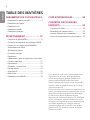 2
2
-
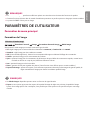 3
3
-
 4
4
-
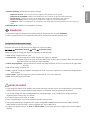 5
5
-
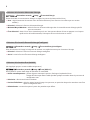 6
6
-
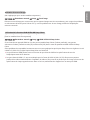 7
7
-
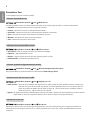 8
8
-
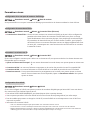 9
9
-
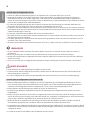 10
10
-
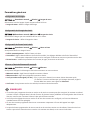 11
11
-
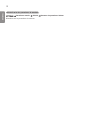 12
12
-
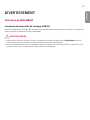 13
13
-
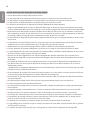 14
14
-
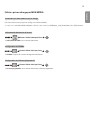 15
15
-
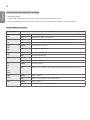 16
16
-
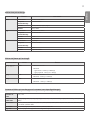 17
17
-
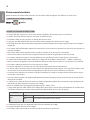 18
18
-
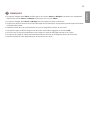 19
19
-
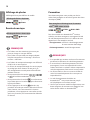 20
20
-
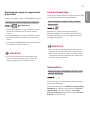 21
21
-
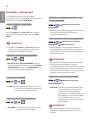 22
22
-
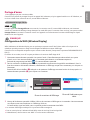 23
23
-
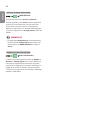 24
24
-
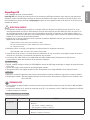 25
25
-
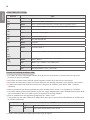 26
26
-
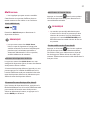 27
27
-
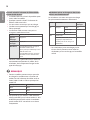 28
28
-
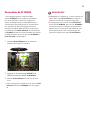 29
29
-
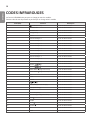 30
30
-
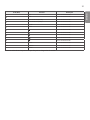 31
31
-
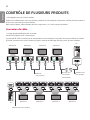 32
32
-
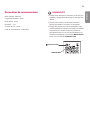 33
33
-
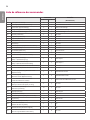 34
34
-
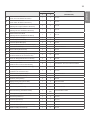 35
35
-
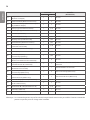 36
36
-
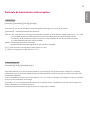 37
37
-
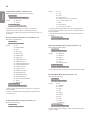 38
38
-
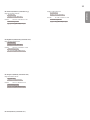 39
39
-
 40
40
-
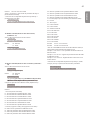 41
41
-
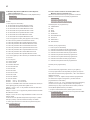 42
42
-
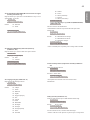 43
43
-
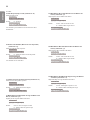 44
44
-
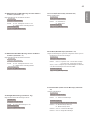 45
45
-
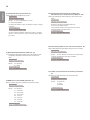 46
46
-
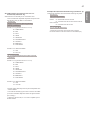 47
47
-
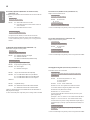 48
48
-
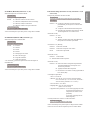 49
49
-
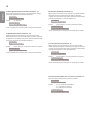 50
50
-
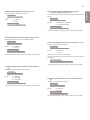 51
51
-
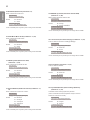 52
52
-
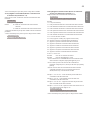 53
53
-
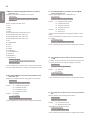 54
54
-
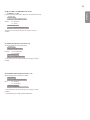 55
55
-
 56
56
LG 32SM5B-B Le manuel du propriétaire
- Catégorie
- Montres intelligentes
- Taper
- Le manuel du propriétaire
Documents connexes
-
LG 49LS75C-B Le manuel du propriétaire
-
LG 75XS2C-B Le manuel du propriétaire
-
LG 75XE3C-B Le manuel du propriétaire
-
LG 55XS2E-B Le manuel du propriétaire
-
LG 75XS2E-B Le manuel du propriétaire
-
LG 49XEB3E-B Le manuel du propriétaire
-
LG 55XS4F-B Le manuel du propriétaire
-
LG 86TR3D-B Mode d'emploi
-
LG 32SM5KB-B Mode d'emploi
-
LG 98LS95D-B Le manuel du propriétaire